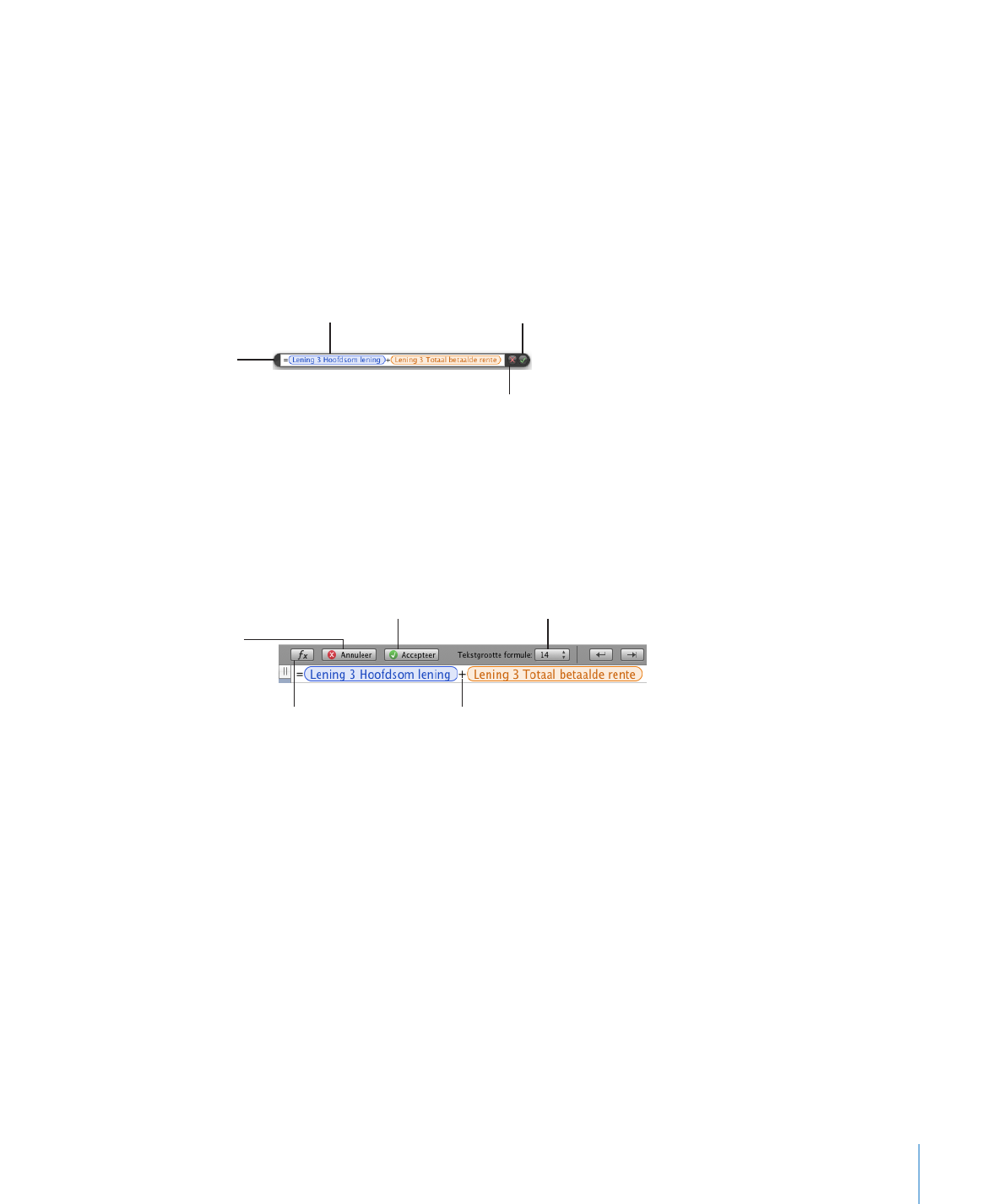
Functies voor formules
Met behulp van een formule kunt u waarden in een cel weergeven die gebaseerd zijn
op een bepaalde berekening. Numbers heeft een aantal voorzieningen om te werken
met formules in tabelcellen:
Met de
Â
formule-editor kunt u formules aanmaken en wijzigen. U opent de formule-
editor door een tabelcel te selecteren en daarin het isgelijkteken (=) te typen. U kunt
de formule-editor ook openen door 'Formule-editor' te kiezen uit het venstermenu
'Functie' in de knoppenbalk.
Annuleerknop
Hiermee maakt u wijzigingen ongedaan.
Accepteerknop
Hiermee bewaart u
wijzigingen.
Tekstveld
Hier kunt u een formule
bekijken of wijzigen.
Formule-editor
U kunt deze verplaatsen
door hierop te klikken en
vervolgens te slepen.
Zie “Formules toevoegen en bewerken met de formule-editor” op pagina 134 voor
meer informatie over de formule-editor.
Met de
Â
formulebalk, die altijd onder de opmaakbalk wordt getoond, kunt u ook een
formule in een geselecteerde tabelcel aanmaken of de formule in de cel wijzigen.
Hiermee opent u
de functiekiezer.
Annuleerknop
Hiermee maakt
u wijzigingen
ongedaan.
Accepteerknop
Hiermee
bewaart u
wijzigingen.
Hiermee wijzigt u de
weergavegrootte van
de formule.
Tekstveld
Hier kunt u een formule
bekijken of wijzigen.
Zie “Formules toevoegen en bewerken met de formulebalk” op pagina 135 voor
meer informatie over het toevoegen en wijzigen van formules met de formulebalk.
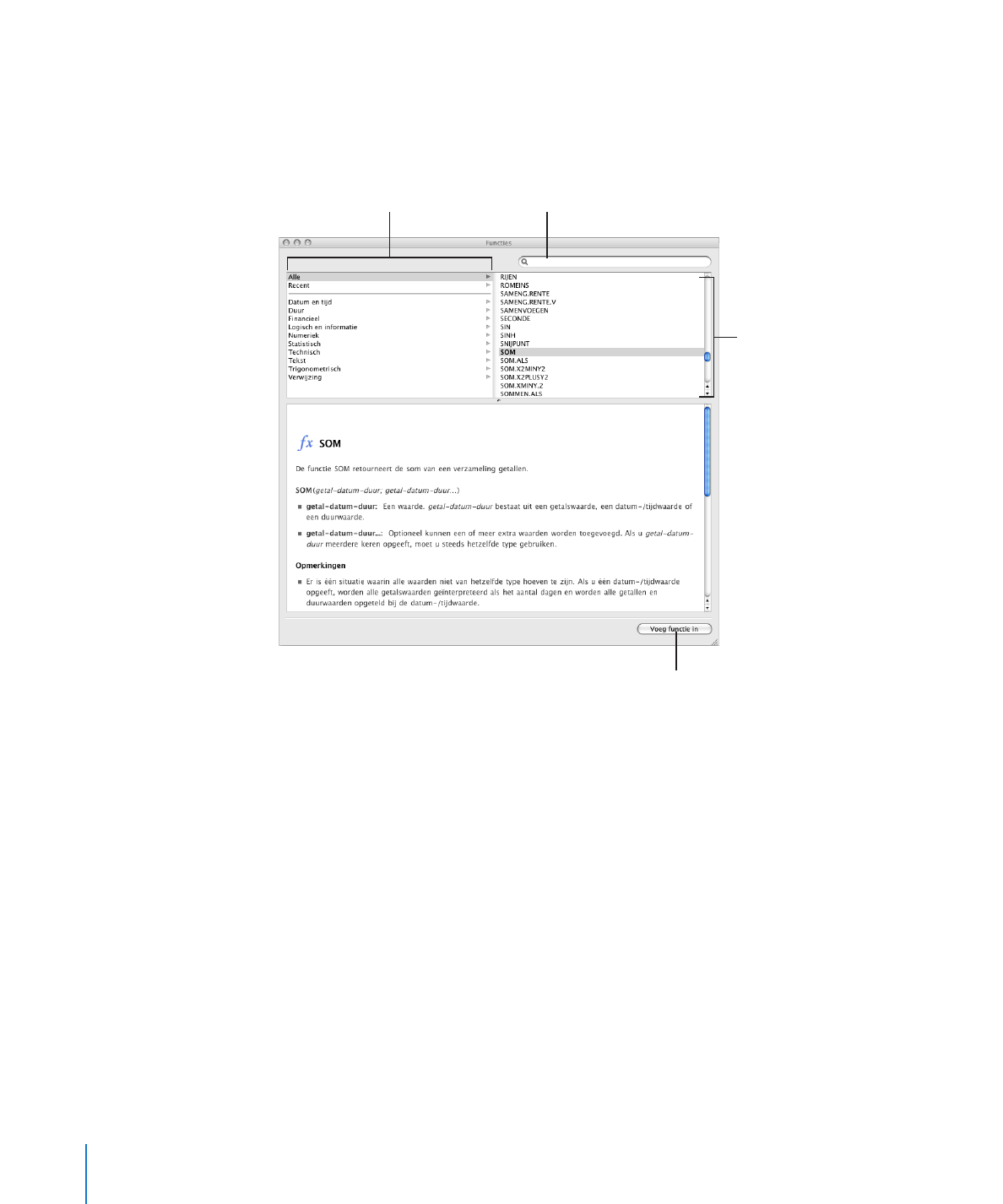
De snelste manier om een functie aan een formule toe te voegen, is echter door
Â
de functiekiezer te gebruiken. Functies zijn vooraf gedefinieerde, benoemde
bewerkingen zoals SOM en GEMIDDELDE.
Hier kunt u een
functie selecteren
om er informatie over
weer te geven.
Hier kunt u een functie zoeken.
Hiermee wordt de geselecteerde functie ingevoegd.
Hier selecteert u de
categorie waarvan u de
bijbehorende functies
wilt weergeven.
Om de functiekiezer te openen, kiest u 'Toon functiekiezer' uit het venstermenu
'Functie' in de knoppenbalk.
Zie “Functies aan formules toevoegen” op pagina 136 voor informatie over het
gebruik van de functiekiezer. Kies 'Help' > 'iWork-formules en -functies Help' of
'Help' > 'iWork-gebruikershandleiding voor formules en functies' voor informatie
over alle iWork-functies en talloze voorbeelden van het gebruik daarvan.”
22
Hoofdstuk 1
Hulpmiddelen en technieken in Numbers
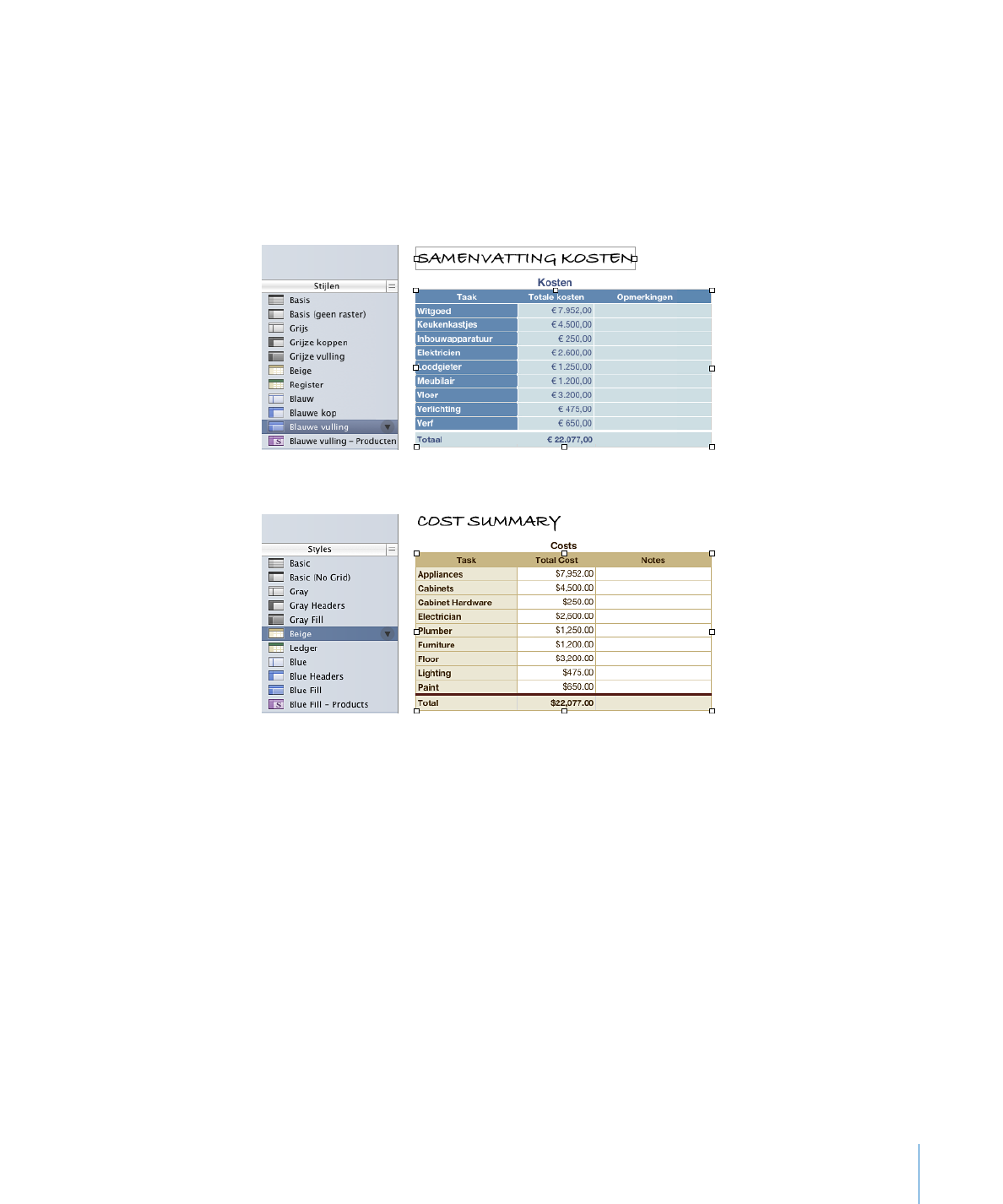
Hoofdstuk 1
Hulpmiddelen en technieken in Numbers
23